Подключение к удаленному серверу с машины обычно работает очень гладко. Но иногда вы можете увидеть на экране это надоедливое сообщение об ошибке: «Произошла ошибка аутентификации RDP - запрошенная функция не поддерживается“. Если вы недавно обновили свою систему, эта ошибка может появиться перед вами. Следуйте этим простым исправлениям, чтобы быстро решить эту проблему.
Исправление 1. Включите политику восстановления шифрования Oracle.
Вы должны применить эту политику на удаленном клиентском компьютере.
1. Сначала нажмите кнопку Клавиша Windows + R ключи вместе.
2. Затем введите «gpedit.msc»И ударил Входить.

3. Когда откроется редактор локальной групповой политики, перейдите в этот раздел -
Конфигурация компьютера> Административные шаблоны> Система> Делегирование учетных данных
4. С правой стороны, двойной щелчок на "Шифрование Oracle Remediation" политика.

5. После этого установите для этого параметра политики значение «Включено“.
6. Затем нажмите «Уровень защиты» и выберите «Уязвимый“.

7. Наконец, нажмите «Применять" и "В ПОРЯДКЕ“.

Закройте экран редактора локальной групповой политики. Потом, начать сначала ваша система.
Теперь попробуйте подключиться к серверу RDP еще раз. Если это не сработает, попробуйте следующее исправление.
ПРИМЕЧАНИЕ –
Если вы используете версию Windows Home, вы не можете изменить политику в своей системе. Итак, вместо этого следуйте этим инструкциям.
1. Сначала щелкните поле поиска и введите «cmd“.
2. Затем щелкните правой кнопкой мыши значок «Командная строка"И нажмите"Запустить от имени администратора“.

3. В настоящее время, копировать этот код отсюда и вставить это в терминале и нажмите Входить.
reg add "HKLM \ Software \ Microsoft \ Windows \ CurrentVersion \ Policies \ System \ CredSSP \ Parameters" / f / v AllowEncryptionOracle / t REG_DWORD / d 2

Это изменит реестр вашей системы, просто изменив определенное значение.
После этого закройте терминал командной строки и начать сначала ваша система.
После перезагрузки системы попробуйте еще раз подключиться к RDP.
Исправление 2 - Отключите NLA на удаленном рабочем столе.
Вам необходимо удалить требование проверки подлинности на уровне сети из подключения к удаленному рабочему столу.
1. Сначала нажмите кнопку Клавиша Windows + R ключи вместе.
2. Затем введите «sysdm.cpl»И нажмите«В ПОРЯДКЕ“.

3. Когда появится окно «Свойства системы», нажмите на значок «Дистанционный пульт" раздел.
4. В настоящее время, снимите отметку «Разрешить подключения только с компьютеров, на которых запущен удаленный рабочий стол с проверкой подлинности на уровне сети (рекомендуется)“.
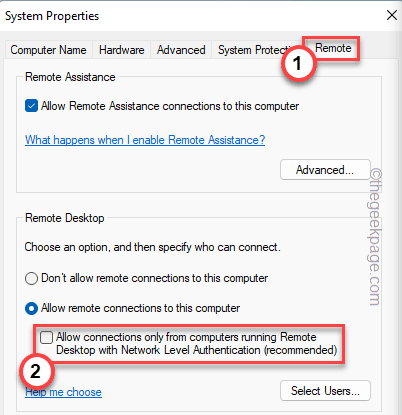
5. После этого нажмите «Применять" и "В ПОРЯДКЕ», Чтобы сохранить эти изменения.
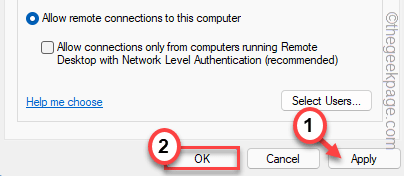
Наконец, попробуйте подключить RDP-клиент к удаленному серверу. Это решит проблему, с которой вы столкнулись.
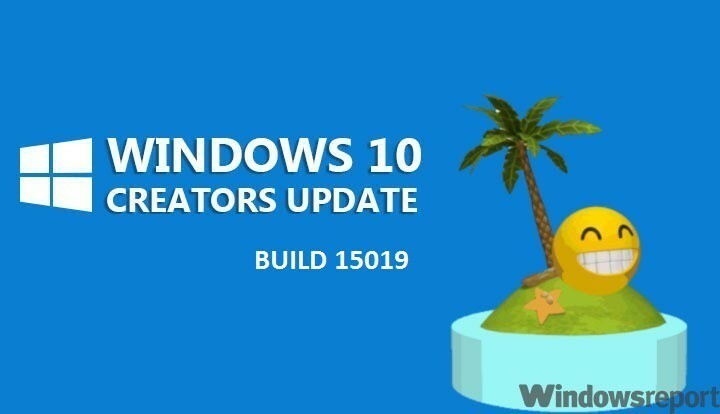
![4 лучших софта для приглашения на свадьбу своими руками [Руководство на 2021 год]](/f/5b1bbd8cc6576b2117f92a0c8901f18d.webp?width=300&height=460)
